win11操作系统下如何查看硬盘信息?win11硬盘型号查找指南
- 王林转载
- 2024-01-30 10:39:242130浏览
php小编新一教你如何在Win11系统中查看硬盘信息。对于电脑用户来说,了解硬盘的型号和其他相关信息是非常重要的,可以帮助我们更好地了解电脑的性能和存储情况。Win11系统提供了简便的方法来查看硬盘信息,本文将为大家分享详细的教程,让您轻松掌握这一技巧。无论您是新手还是高级用户,都能在本文中找到有用的信息。让我们一起来看看吧!
win11查看硬盘型号方法
首先,按下Windows徽标键+ X组合键,或者右键单击任务栏图标,在打开隐藏菜单项时,选择运行。
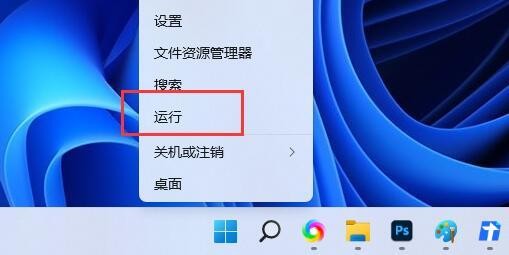
2、打开的运行窗口中,输入 msinfo32 命令,按确定或回车,打开系统信息窗口。
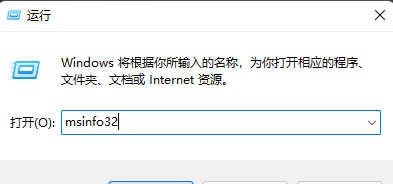
3、左侧系统信息界面依次显示:组件>存储>磁盘。
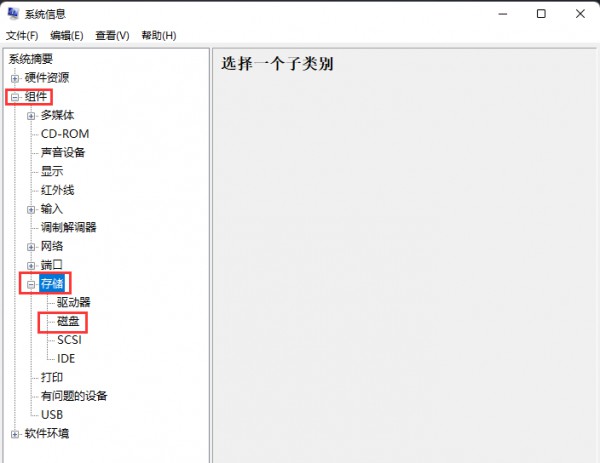
在右侧找到模式项,可看到硬盘型号。若有双硬盘,可向下滚动查看其他驱动器型号。
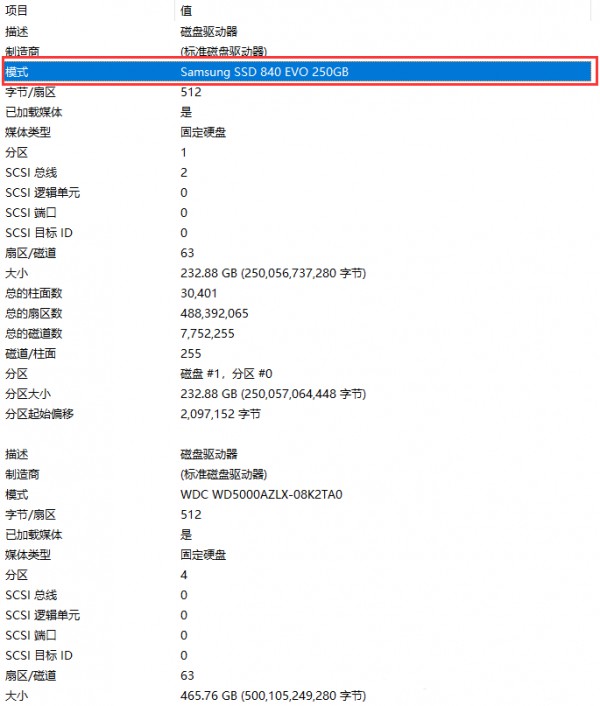
以上是win11操作系统下如何查看硬盘信息?win11硬盘型号查找指南的详细内容。更多信息请关注PHP中文网其他相关文章!
声明:
本文转载于:rjzxw.com。如有侵权,请联系admin@php.cn删除

